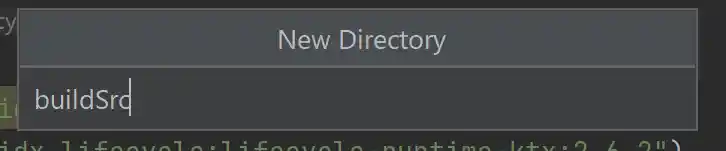
buildSrcの作成方法 – Android Kotlin
はじめに
前回の記事でマルチモジュールの作成方法を解説しました。
今回は各モジュールで作成されるgradle内のdependenciesを一元的に管理する最初のステップである、buildSrcの作成方法をご紹介します。
buildSrcの作成
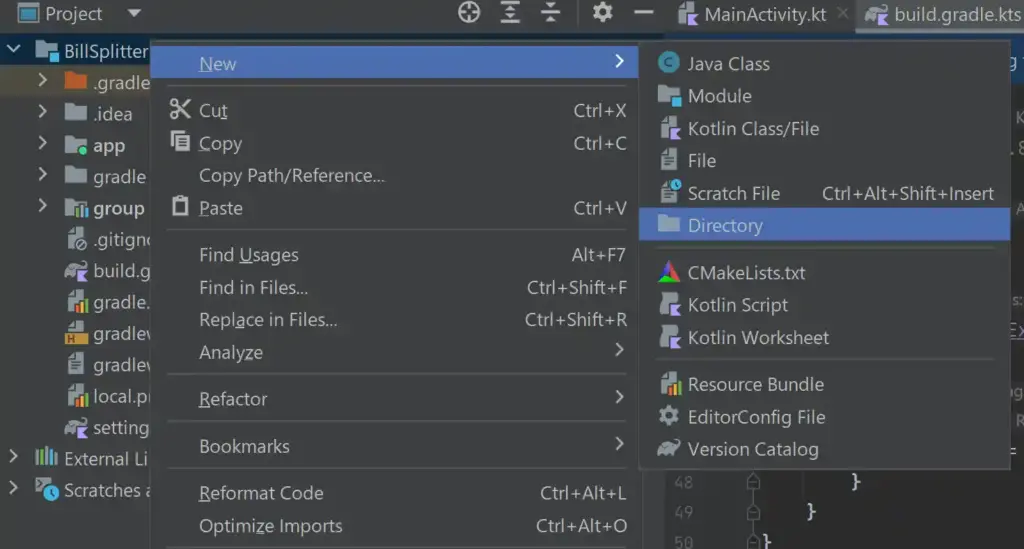
プロジェクトを右クリックし、「New」→「Directory」を選択します。
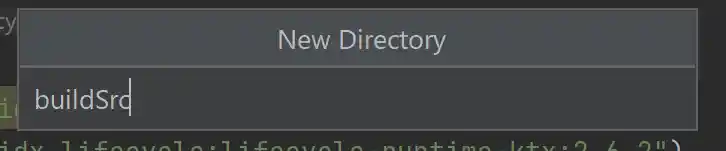
「buildSrc」を入力し、エンターキーを押下します。

buildSrcフォルダを右クリックし、「New」→「File」を押します。
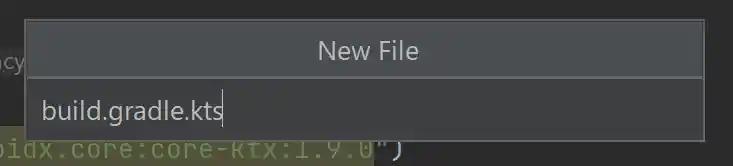
「build.gradle.kts」と入力し、エンターキーを押します。
作成した「build.gradle.kts」に
plugins {
`kotlin-dsl`
}と入力し、「Sync Now」をクリックします。
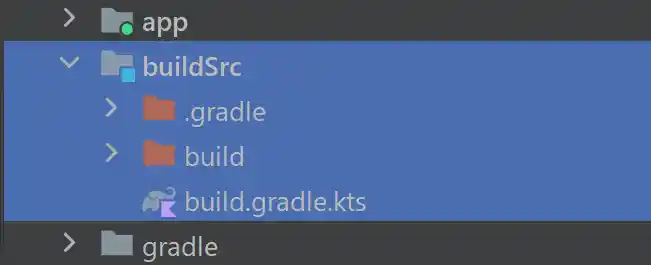
自動的にこのような構成になります。これで完了です。
おわりに
次のステップではbuildSrcを使い、dependenciesを一元管理する方法を紹介します。
ぜひこちらもご覧ください。

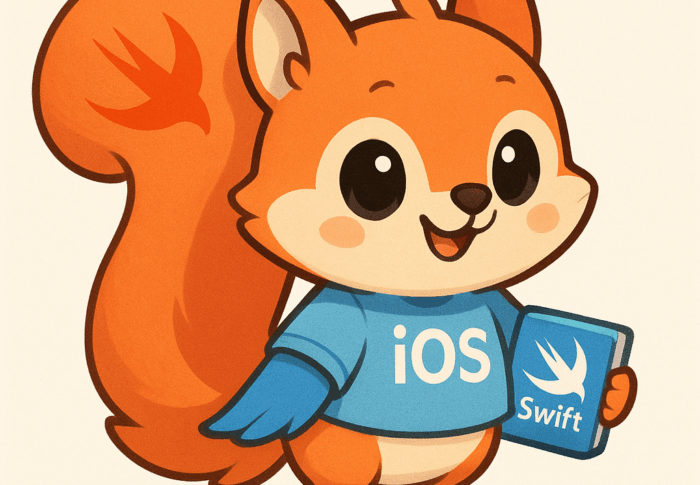
コメント